Avtor:
Sara Rhodes
Datum Ustvarjanja:
9 Februarjem 2021
Datum Posodobitve:
28 Junij 2024

Vsebina
- Koraki
- Metoda 1 od 3: Kako prenesti glasbo z iTunes
- Metoda 2 od 3: Kako kupiti in prenesti glasbo z aplikacijo iTunes Store
- Metoda 3 od 3: Kako prenesti že kupljene pesmi
Ta članek vam bo pokazal, kako naložiti pesmi na iPod z iTunes v računalniku ter kako kupiti in prenesti glasbo iz aplikacije iTunes Store.
Koraki
Metoda 1 od 3: Kako prenesti glasbo z iTunes
 1 Odprite iTunes v računalniku. Ikona te aplikacije je videti kot večbarvna glasbena nota v večbarvnem krogu na belem ozadju.
1 Odprite iTunes v računalniku. Ikona te aplikacije je videti kot večbarvna glasbena nota v večbarvnem krogu na belem ozadju. - Če vas iTunes pozove, da naložite najnovejšo različico, to storite.
 2 IPod priključite na računalnik. Uporabite kabel, priložen napravi. En vtič kabla priključite na vrata USB v računalniku, drugega pa na vrata za polnjenje iPod -a.
2 IPod priključite na računalnik. Uporabite kabel, priložen napravi. En vtič kabla priključite na vrata USB v računalniku, drugega pa na vrata za polnjenje iPod -a. - Če ima iTunes vklopljeno samodejno sinhroniziranje glasbe, preprosto odprite iTunes in vklopite iPod, da kopirate nove zvočne datoteke iz računalnika v napravo.
 3 Kliknite meni "Mediji". Nahaja se v zgornjem levem kotu zaslona, poleg ikone iPod.
3 Kliknite meni "Mediji". Nahaja se v zgornjem levem kotu zaslona, poleg ikone iPod.  4 Kliknite na Glasba. To je prva možnost menija.
4 Kliknite na Glasba. To je prva možnost menija.  5 Kliknite na "Knjižnica". Nahaja se v levem podoknu okna iTunes. Glasbene datoteke lahko brskate v naslednjih kategorijah:
5 Kliknite na "Knjižnica". Nahaja se v levem podoknu okna iTunes. Glasbene datoteke lahko brskate v naslednjih kategorijah: - Nedavno dodano
- Izvajalci
- Albumi
- Pesmi
- Žanri
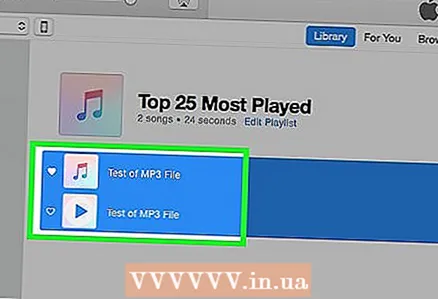 6 Povlecite predmet na iPod. Povlecite pesem ali album iz knjižnice na desni strani okna do ikone iPod na levi strani okna pod Naprave.
6 Povlecite predmet na iPod. Povlecite pesem ali album iz knjižnice na desni strani okna do ikone iPod na levi strani okna pod Naprave. - Ikona iPod -a bo postavljena v modri pravokotnik.
- Če želite izbrati več elementov hkrati, pridržite Ctrl (Windows) oz ⌘ Ukaz (Mac OS X) in kliknite vsakega.
 7 Kopirajte skladbe na iPod. Če želite to narediti, spustite gumb miške ali odstranite prst s sledilne ploščice; začne se postopek kopiranja zvočnih datotek na iPod.
7 Kopirajte skladbe na iPod. Če želite to narediti, spustite gumb miške ali odstranite prst s sledilne ploščice; začne se postopek kopiranja zvočnih datotek na iPod.  8 Počakajte, da se postopek kopiranja zaključi. Nato lahko iPod odklopite od računalnika.
8 Počakajte, da se postopek kopiranja zaključi. Nato lahko iPod odklopite od računalnika. - Kopirane pesmi najdete v aplikaciji Glasba na zavihku Prenesena glasba v knjižnici.
Metoda 2 od 3: Kako kupiti in prenesti glasbo z aplikacijo iTunes Store
 1 Odprite aplikacijo iTunes Store. Ikona te aplikacije je videti kot bela nota v belem krogu na vijoličastem ozadju.
1 Odprite aplikacijo iTunes Store. Ikona te aplikacije je videti kot bela nota v belem krogu na vijoličastem ozadju. - Če želite uporabiti to metodo, morate biti povezani v brezžično omrežje.
 2 Poiščite glasbo. To je mogoče storiti na več načinov:
2 Poiščite glasbo. To je mogoče storiti na več načinov: - Kliknite Išči. To je ikona povečevalnega stekla v spodnjem desnem kotu zaslona.
- To metodo uporabite, če iščete določeno pesem, izvajalca ali zvrst. Nato kliknite na iskalno vrstico na vrhu zaslona; vanj vnesite naslov pesmi, ime izvajalca ali ključno besedo in nato kliknite želeno skladbo na seznamu rezultatov iskanja.
- Kliknite Glasba. To je ikona glasbene note v spodnjem levem kotu zaslona.
- Tako boste lahko v trgovini iTunes Store brskali po pesmih, albumih, izvajalcih, melodijah zvonjenja in zvrstih.
 3 Kliknite na ceno. Če želite prenesti pesem ali album, kliknite na ceno poleg naslova pesmi.
3 Kliknite na ceno. Če želite prenesti pesem ali album, kliknite na ceno poleg naslova pesmi.  4 Kliknite na Nakup. Ta gumb se prikaže namesto gumba za ceno. Kliknite Nakup, da potrdite nakup. Kupljena pesem se prenese na iPod.
4 Kliknite na Nakup. Ta gumb se prikaže namesto gumba za ceno. Kliknite Nakup, da potrdite nakup. Kupljena pesem se prenese na iPod. - Kupljene pesmi najdete v aplikaciji Glasba na zavihku Prenesena glasba v knjižnici.
Metoda 3 od 3: Kako prenesti že kupljene pesmi
 1 Odprite aplikacijo iTunes Store. Ikona te aplikacije je videti kot bela nota v belem krogu na vijoličastem ozadju.
1 Odprite aplikacijo iTunes Store. Ikona te aplikacije je videti kot bela nota v belem krogu na vijoličastem ozadju. - Če želite uporabiti to metodo, morate biti povezani v brezžično omrežje.
 2 Kliknite na Več. Ta gumb je označen z elipso in se nahaja v spodnjem desnem kotu zaslona.
2 Kliknite na Več. Ta gumb je označen z elipso in se nahaja v spodnjem desnem kotu zaslona. 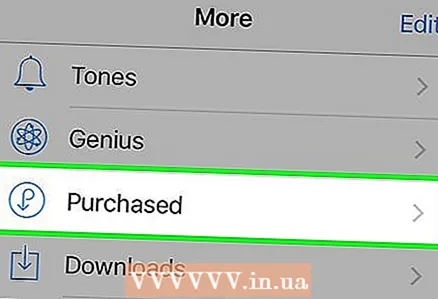 3 Kliknite na Kupljeno.
3 Kliknite na Kupljeno.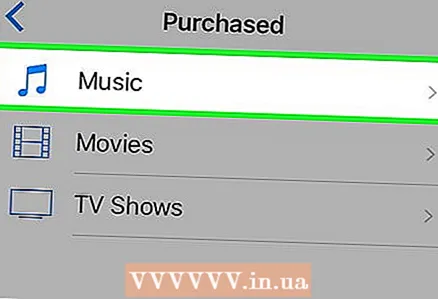 4 Kliknite na Glasba.
4 Kliknite na Glasba.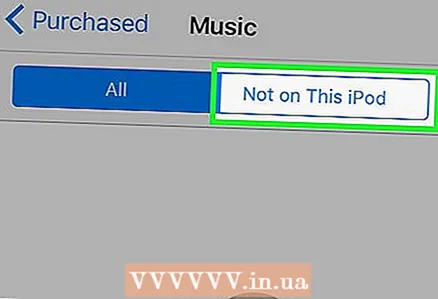 5 Kliknite na V tem iPodu ne. Ta gumb je v zgornjem desnem kotu zaslona.
5 Kliknite na V tem iPodu ne. Ta gumb je v zgornjem desnem kotu zaslona. 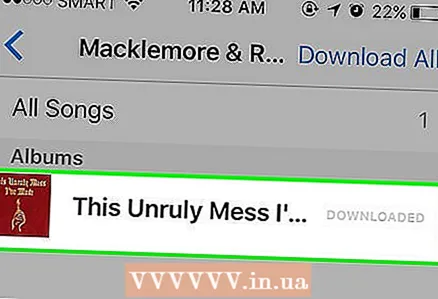 6 Kliknite na naslov izvajalca ali pesmi. Pesmi so razvrščene po abecedi po izvajalcih.
6 Kliknite na naslov izvajalca ali pesmi. Pesmi so razvrščene po abecedi po izvajalcih. 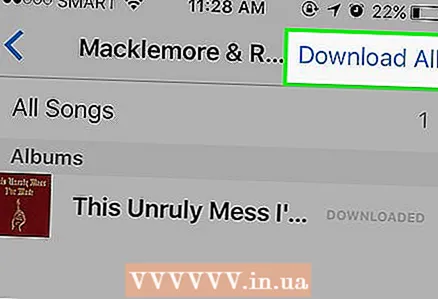 7 Kliknite na Prenesi. Ta gumb ima ikono v obliki oblaka s puščico navzdol desno od pesmi ali albuma, ki ste ga kupili in želite prenesti.
7 Kliknite na Prenesi. Ta gumb ima ikono v obliki oblaka s puščico navzdol desno od pesmi ali albuma, ki ste ga kupili in želite prenesti. - Začne se postopek nalaganja glasbe ali videa na iPod.
- Pesmi lahko najdete v aplikaciji Glasba na zavihku Prenesena glasba v knjižnici.



